Jak ukládat články ze Safari v iOS přímo do knihovny Kindle

Funkce Odeslat do Kindle není nic nového. Ve skutečnosti jsme vám ukázali, jak ji používat ve Windows, v našem článku: Jak číst dokumenty Microsoft Word a PDF na Kindle.
Podle poznámek k verzi pro aplikaci iOS Kindle verze 5.9:
Odeslat do Kindle - Nyní můžete ukládat dokumenty awebové stránky do vaší knihovny Kindle. Klepněte na tlačítko sdílení v prohlížeči Safari a přidejte Kindle jako cíl. Webové stránky jsou převedeny do formátu Kindle, takže můžete upravovat text, písmo a barvu stránky a číst v jakékoli aplikaci nebo zařízení Kindle.
Uložit položky na Safari do Kindle
Nejprve se ujistěte, že máte nejnovější verzi aplikace Kindle pro iOS, která je 5,9. Poté spusťte Safari a najděte stránku, kterou byste si chtěli přečíst na svém Kindle, klepněte na tlačítko Sdílet a poté na Více.
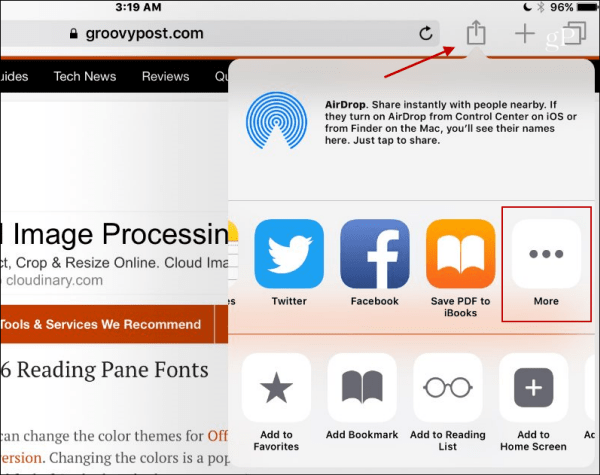
Dále posuňte seznam dostupných aplikací dolů a zapněte novou funkci aplikace Odeslat do Kindle.
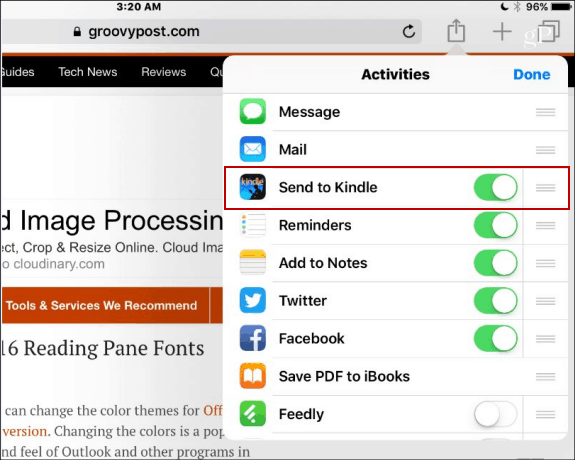
Klepněte na Hotovo a poté ještě jednou na tlačítko Sdílet a poté klepněte na Pošlete Kindle ikona.
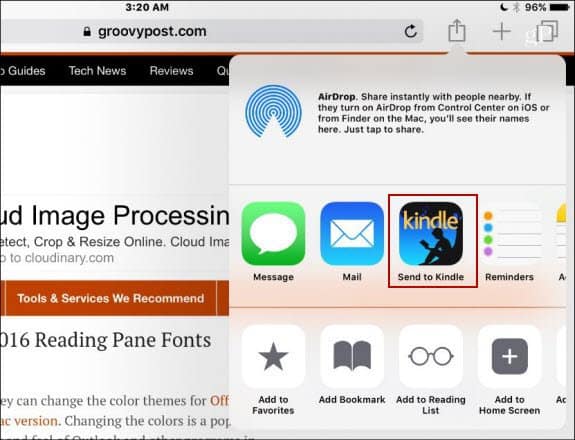
Nakonec je třeba ověřit, že chcete odeslat položku Safari a zobrazí se zpráva, která vás informuje, že byla úspěšně odeslána do vaší knihovny Kindle.
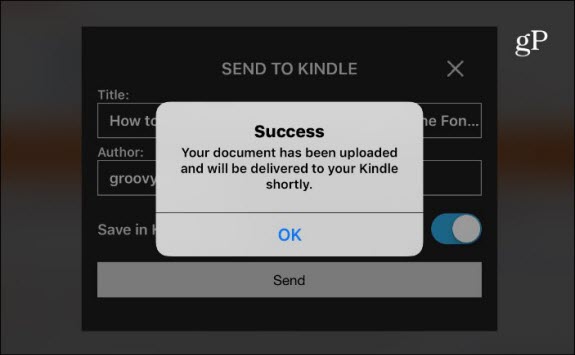
Mějte na paměti, že vše, co pošlete, půjdevaše knihovna Kindle, což znamená, že ke čtení položky nepotřebujete skutečné zařízení Kindle. Například zde používám aplikaci Kindle pro Android. Všimněte si, že odstraní všechny reklamy a další položky, aby byl zážitek ze čtení čistší. Můžete také vyladit písma, barvu stránky a další možnosti, aby se usnadnilo čtení.
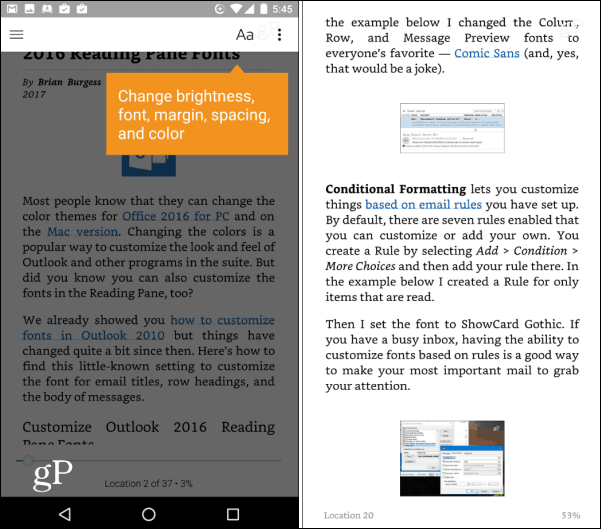
Používáte na svém zařízení iOS aplikaci Kindle a myslíte si, že tuto novou funkci Safari použijete? Zanechte komentář níže a dejte nám vědět.




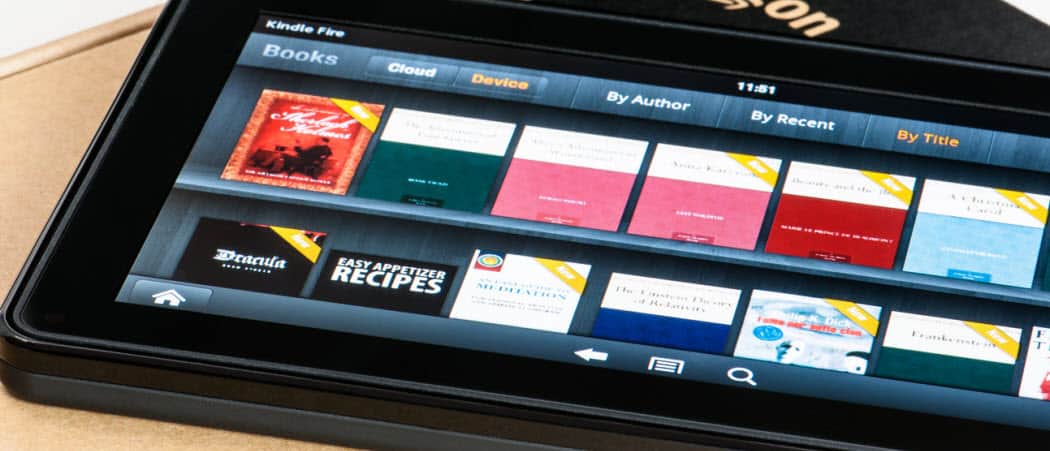





Zanechat komentář